

Siri maakt deel uit van de iPhone en iOS. Het is misschien nog steeds een belangrijke functie voor macOS, maar het is niet langer een hoogtepunt op een iPhone. In de loop der jaren is het exponentieel verbeterd. Op een gegeven moment activeert u alleen Siri door fysiek met uw telefoon te communiceren. Toen Apple zijn technologie verbeterde en de accustroom op iPhones opdreef, was het ervoor dat je Siri op elk moment kon activeren met alleen een spraakopdracht. Natuurlijk gebruiken gebruikers misschien nog steeds liever de thuisknop die afwezig is op een iPhone X. Zo kun je Siri op iPhone X activeren zonder de home-knop.
De iPhone X is de nieuwste iPhone model, zodat je er zeker van kunt zijn dat het de altijd luisterende functie voor Siri heeft. Het enige wat je hoeft te doen is zeggen: 'HĂ©, Siri'. Je iPhone X hoeft niet te worden aangesloten op een stroombron zoals oudere iPhones. Als de spraakopdracht niet werkt, is dit waarschijnlijk omdat de functie is uitgeschakeld.
Open de app Instellingen en ga naar Siri zoeken. Schakel altijd luisteren in en wanneer je zegt 'Hey, Siri', wordt het geactiveerd. We moeten vermelden dat dit uw batterij leegraakt. Als je AirPods gebruikt, kun je Siri inschakelen via de dubbeltik-functie en dubbeltik je AirPods om Siri op iPhone X te activeren.
Als je liever je iPhone X-batterij wilt behouden en wilt activeren Siri met een knop, dat kan. Aangezien er geen Home-knop is, is de vervangingsknop voor deze functie de slaap / stroomschakelaar. Houd de knop 2-3 seconden ingedrukt om Siri op iPhone X te activeren.
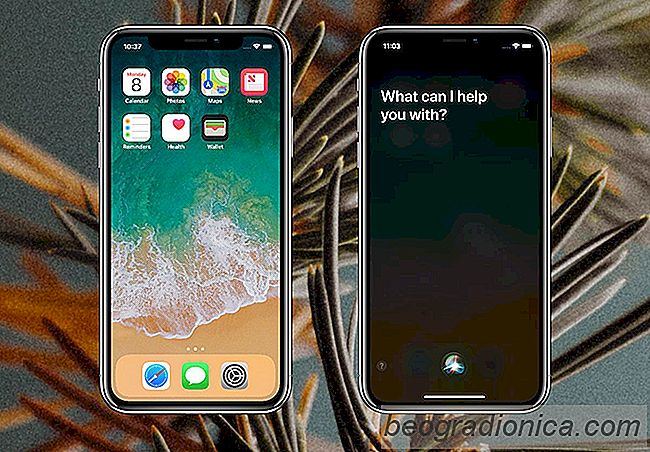
Het is duidelijk dat dit tot nogal wat ongelukken zal leiden waar je op het display wilt slapen maar per ongeluk Siri wilt activeren, of wanneer je Siri wilt activeren en in plaats daarvan zet gewoon je beeldscherm in slaap. Het is een compromis dat gebruikers moeten maken voor deze schermvullende telefoon. Het is misschien niet de beste, meest efficiënte manier om Siri op iPhone X te activeren, maar gezien hoe het ontwerp van het apparaat gaat over het hebben van weinig fysieke knoppen, is er geen betere manier om het te integreren.

Hoe u tilteffect aan foto's op uw iPhone toevoegt
Elk jaar wanneer een nieuwe iPhone wordt aangekondigd, krijgt de camera een grote bijwerken. Zowel de hardware als de software zijn exponentieel verbeterd. De camera op een iPhone is een van de krachtigste die je vandaag op een smartphone zult vinden. Het is een functie die Apple ijverig werkt om elk jaar te verbeteren.

Siri maakt deel uit van de iPhone en iOS. Het is misschien nog steeds een belangrijke functie voor macOS, maar het is niet langer een hoogtepunt op een iPhone. In de loop der jaren is het exponentieel verbeterd. Op een gegeven moment activeert u alleen Siri door fysiek met uw telefoon te communiceren.